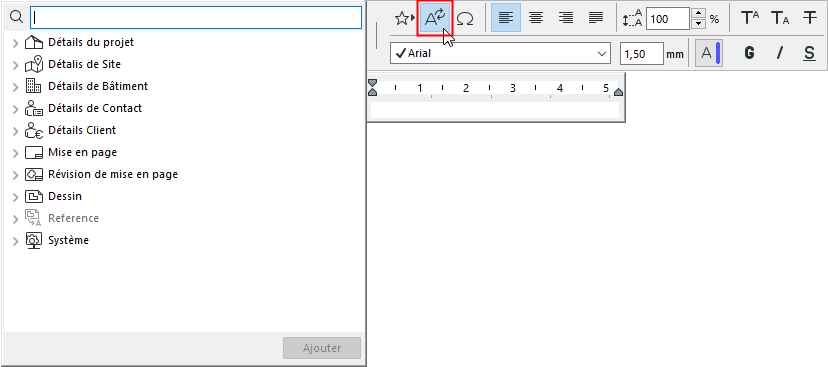
Comment insérer un Texte automatique
1.Activez l'outil Texte
2.Cliquez sur l'écran. La Palette de formatage et l'éditeur de texte apparaissent.
3.Utilisez l'une des méthodes suivantes :
–Cliquez sur le bouton Insérer texte automatique dans la Palette de formatage
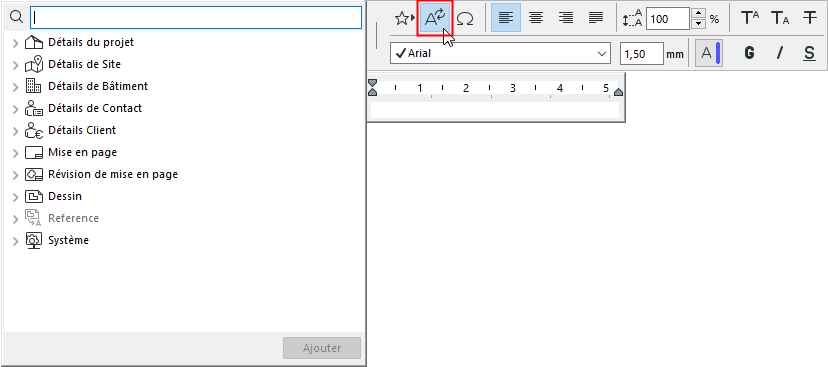
–Faites un clic droit au point d'insertion dans l'Editeur de texte et choisissez la commande appropriée dans le menu hiérarchique Insérer Texte automatique :

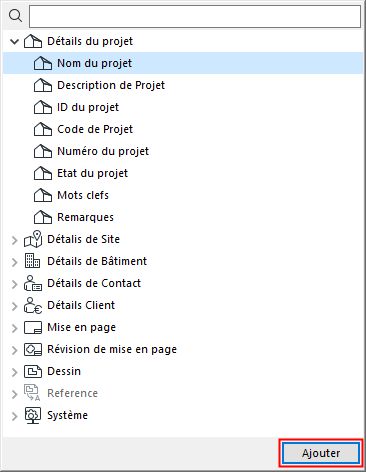
4.Choisissez un ou plusieurs Textes automatiques. Faites un double clic ou cliquez sur Ajouter pour les ajouter à l'Editeur de texte.
Si l'information est déjà disponible, le texte approprié apparaîtra dans l'éditeur de texte après l'avoir sélectionné.

Si l'information référencée n'est pas disponible, un texte de remplacement sera affiché.
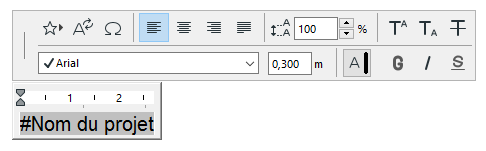
Dès que l'information manquante devient disponible, le texte de remplacement est immédiatement mis à jour avec les données appropriées.
Vous pouvez ajouter un nombre indéfini de Textes automatiques et taper un texte statique additionnel dans le même bloc de texte.
Les Options Texte actuels seront appliquées. Pour formater des caractères individuels ou une partie du bloc de texte, utilisez les contrôles de la palette de Format et l'Editeur de texte.
Voir Palette de formatage et éditeur de texte.
Il existe plusieurs sources de texte automatique :
Informations spécifiques au projet, telles que le nom du projet (qui n'est pas forcément le même que le nom du fichier), le nom de l'architecte, la date d'édition ou toute autre information saisie dans le dialogue Fichier > Infos > Informations Projet.
Voir aussi Informations Projet.
•Informations spécifiques à la mise en page, telles que le nom ou l'identifiant de la mise en page, le nom ou l'identifiant du sous-ensemble ou le nombre de mises en page dans le carnet.
•Informations spécifiques au dessin, y compris le nom, l'échelle et le facteur d'échelle du dessin.
•Informations provenant d'un dessin spécifique (celui que vous définissez comme dessin de référence de texte automatique.
Voir aussi Dessin de référence de Texte automatique.
•Informations dépendantes du système (nom de fichier, chemin d'accès, date de création et de modification, etc.).
Ajouter un Texte automatique à un Objet GDL
Vous pouvez utiliser des Textes automatiques dans les scripts des Objets GDL.
Par exemple, si vous utilisez un Bloc de titre de type Objet GDL sur une Mise en page type, vous pouvez ajouter l'affichage du Nom du projet à la description du Bloc de titre.
Dans la fenêtre de script GDL, l'interface de l'Editeur de texte n'est pas disponible (ce qui veut dire que vous ne pouvez pas voir la liste des articles de Texte automatique), vous devrez donc utiliser les codes de format correspondant.
Voir la liste des codes de Texte automatique à utiliser dans le script GDL dans Mots-clefs de Texte automatique.